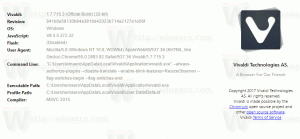Windows 10 build 14986 agora disponível para usuários do Fast Ring
Uma nova compilação da próxima atualização de recursos para o Windows 10, conhecida como Creators Update, Redstone 2 ou Windows 10 versão 1703, foi lançada para usuários internos do Fast Ring. Esta compilação vem com muitas mudanças. Vamos ver o que há de novo nesta compilação.
- Desligue o computador e altere o volume com comandos de voz: Ser capaz de controlar seu computador apenas com sua voz é uma das principais solicitações que recebemos Cortana, então temos o prazer de dizer que adicionamos vários novos recursos à Cortana que permitem que você faça apenas naquela. Agora você pode desligar o seu PC apenas pedindo à Cortana. Você também pode reiniciar, bloquear ou colocar o sistema em hibernação e aumentar e diminuir o volume do sistema apenas com sua voz. Experimente e diga-nos o que pensa!
- Cortana adora música: Agora você pode usar a Cortana para controlar a reprodução de música em mais de seus aplicativos de música favoritos (somente EN-US). Começando com esta compilação, habilitamos a compatibilidade de linguagem natural para iHeartRadio e Rádio TuneIn. Isso funcionará em ambos, acima da tela de bloqueio (o PC está bloqueado) e também abaixo! Você pode tentar consultas como ...
Toque sobre
Jogue Drake no iHeartRadio
Toque música de Natal no iHeartRadio
Tocar notícias de hora em hora da NPR no TuneIn
Toque música jazz no TuneIn
Toque sobre
Jogue 90.3 em iHeartRadio
Tocar KUOW no TuneIn
Enquanto ouve música em um desses aplicativos, você também pode usar sua voz para controlar a reprodução e volume. Com as estações de rádio, muitas vezes queremos saber qual é a melodia cativante que foi reproduzida um milhão de vezes, por isso adicionamos suporte para "O que está jogando". Experimente dizer “Ei, Cortana, que música está tocando?” e funcionará com todos os aplicativos que reproduzem música. Como um bônus, tornamos a Cortana mais inteligente ao lembrar o último aplicativo de música reproduzido para que você não precise dizer “no Groove” repetidamente. Tudo que você precisa fazer é dizer o aplicativo desejado uma vez, algo como “Toque música jazz no iHeartRadio”; da próxima vez, basta dizer “Tocar rock” e ele tocará no iHeartRadio. Por favor, procure a Quest e dê-nos os seus comentários!
- Adicionando suporte de reconhecimento de música ao chinês (simplificado): A Cortana agora pode reconhecer música para clientes na China. Basta tocar no ícone de notas musicais no canto superior da página inicial da Cortana e a Cortana ouvirá qualquer música que estiver tocando e usará o Netease para dizer que música é. Isso funciona exatamente como o recurso funciona em inglês (Estados Unidos). Você também pode dizer “Ei, Cortana, o que está tocando?” (exceto, em chinês, é claro, então você diria 你好 小娜 , 这 是 什么 歌) e Cortana vai começar a ouvir a música.
- Tela inteira quando inativo: Fizemos grandes melhorias na aparência da Cortana ao usar “Hey Cortana” quando seu PC está desbloqueado e ocioso. Quando o seu PC está neste estado, fazer perguntas à Cortana resultará em uma incrível experiência de tela inteira otimizada para visualização em campo distante! Experimente ativando “Ei Cortana” e aguarde cerca de 10 segundos ou mais sem tocar no PC. Recomendamos perguntar para ver se vai nevar amanhã?
- Login da Cortana usando a identidade do Azure Active Directory (AAD): Esse recurso permitirá que você entre na Cortana com sua conta de trabalho ou escola em vez de sua MSA, permitindo que você use a Cortana mesmo se sua organização não oferecer suporte a MSA. Para fazer login na Cortana usando sua conta de trabalho ou escola, basta ir ao Bloco de anotações da Cortana e “Sobre mim” e fazer login. Você terá a experiência completa da Cortana com a maioria dos mesmos recursos. Atualmente, o ingresso no AAD está disponível apenas em PCs com Windows 10.
Impressão em nuvem corporativa: A nova IU de descoberta de impressoras em nuvem corporativa em Configurações> Dispositivos> Impressoras e scanners permitirá que os usuários corporativos descobrir impressoras corporativas quando em dispositivos associados ao Azure Active Directory quando o administrador de TI implanta e configura o back-end Serviços.
A Barra de Jogos do Windows melhorou o suporte a tela inteira: Com a atualização de aniversário do Windows 10, adicionamos suporte para seis jogos em tela cheia na barra de jogos. Para a atualização de criadores do Windows 10, estamos trabalhando para adicionar muitos outros. Nesta compilação, adicionamos suporte para 19 jogos adicionais no modo de tela inteira com a barra de jogos do Windows. Como sempre, basta apertar WIN + G para invocar a Barra de Jogo para capturar uma gravação ou captura de tela.
- ARMA 3
- Battlefield 1
- Civilização V
- Dark Souls III
- Fallout 4
- Final Fantasy XIV: A Realm Reborn
- Mad Max
- Mafia 2
- NBA 2K16
- Overwatch
- A Guerra das Estrelas: A Velha República
- StarCraft II: Coração do Enxame
- A amarração de Isaac
- The Witcher 3: Wild Hunt
- Terraria
- A Divisão de Tom Clancy
- Guerra Total: WARHAMMER
- Warframe
- Mundo dos tanques
Dica: você pode controlar esse recurso por meio das configurações da barra de jogos do Windows. Na caixa de diálogo de configurações, procure a caixa de seleção “Mostrar barra de jogo quando jogo em tela inteira”. Veja a postagem do Major Nelson na barra de jogos para obter mais informações sobre como ajustar as configurações para melhor desempenho do jogo.
Levando sua experiência com o Windows Ink para o próximo nível: Já anunciamos e lançamos algumas das melhorias que virá para nossos usuários de caneta e Windows Ink com a atualização de criadores, e com esta compilação, temos o prazer de anunciar mais alguns!
- Retomando os esboços de tela anteriores: Ouvimos seu feedback de que pode ser muito fácil perder acidentalmente seu esboço do Screen Sketch, então temos o prazer de anunciar que, com a compilação 14986, agora você pode retomar os esboços anteriores! Por padrão, quando você abre o Screen Sketch, ele sempre abre em uma nova captura de tela, mas agora você pode clicar em o botão Retomar e ele o levará de volta ao esboço em que estava trabalhando na última vez que o Screen Sketch fechado.
- Elementos visuais desdobráveis de tinta atualizados: Os menus desdobráveis de caneta, lápis e marcador de texto do Windows agora mostram uma visualização de como seria a tinta com a cor e largura atualmente selecionadas. Essa melhoria será visível em qualquer aplicativo que usa o Windows Ink com o SDK de atualização do Windows 10 para criadores. Também atualizamos os menus desdobráveis para que não mostrem mais o que parecem ser entradas de cores duplicadas quando em alto contraste, agora com suporte para o uso da tecla Esc para fechar o menu desdobrável e retornar o menu desdobrável para dispensar assim que você tocar em uma cor ou alterar a largura (em vez de permanecer aberto até que você feche manualmente isto)
- Controle mais preciso sobre a rotação da régua: Atualizamos a régua do Windows Ink para agora girar em incrementos de sub-graus ao movê-la com o toque, de modo a tornar mais fácil alinhar a régua com dois pontos na tela
- Polir sua experiência de tinta: O cursor não será mais mostrado enquanto você escreve - acreditamos que isso torna a experiência ainda mais parecida com uma caneta no papel.
Experimente e dê-nos a sua opinião!
Novas extensões no Microsoft Edge: Boas notícias! Temos novas extensões para compartilhar com usuários do Windows 10. Por favor, dê uma olhada em Ebates, Intel TrueKey, e Ler escrever. Experimente e envie feedback para o Centro de Feedback ou @MSEdgeDev no Twitter.
Tecnologia de renderização atualizada: Mudamos a tecnologia de renderização usada para muitos tipos de conteúdo de aplicativo UWP, portanto, forneça feedback por meio do Centro de Feedback se você notar qualquer nova falha visual nos aplicativos UWP. Para contexto adicional sobre essa mudança, agora estamos usando amplamente o mesmo Windows. UI.Composition API à qual os desenvolvedores de aplicativos têm acesso para aplicativo XAML UWP e renderização de shell.
Melhorias do Narrador: Tornar nossos produtos mais acessíveis é um objetivo nosso e melhorar a experiência ao usar o Narrator é uma grande parte disso. Como tal, este voo vem com uma série de melhorias, incluindo:
- O Narrator tem um novo recurso para fornecer informações adicionais sobre fontes, cores, espaçamento entre linhas, margens e muito mais. Pressione Caps Lock + F para ouvir essas informações. Continue a pressionar Caps Lock + F para percorrer nove categorias de informações. Use Shift + Caps Lock + F para percorrer essas categorias ao contrário.
- O nível padrão para um recurso do Narrator chamado Consciência de Contexto agora está definido como 2. Você ouvirá informações adicionais conforme mover em áreas como o Menu Iniciar, faixa do Office e mais sobre as áreas em que você está. Use Alt + Caps Lock + / para percorrer as diferentes opções. Zero significa desligado para o recurso.
- A chave para obter informações avançadas sobre o item em foco foi alterada para Caps Lock + 0 de Caps Lock + F no Narrator.
- Corrigimos um problema de voos recentes em que o Narrador dizia apenas “Nenhum item à vista” ao colocar o foco nos blocos do menu Iniciar.
Se você ainda não leu nosso plano para o que esperar em 2017 com a Atualização para Criadores do Windows 10 e Office 365 - convidamos você a revisá-la agora. Muitas coisas emocionantes ainda estão por vir!
Novo painel do Windows Defender: Estamos tornando mais fácil para você visualizar e controlar os recursos de segurança e integridade de dispositivos do Windows 10 disponível no seu PC ou tablet com a disponibilidade de um novo painel que vem no Windows 10 Creators Atualizar. O Windows Insiders terá uma prévia da nova experiência a partir de hoje. Depois de atualizar para esta compilação, os Insiders terão que reiniciar seu PC. Depois disso, eles podem encontrar o painel pesquisando “Windows Defender” e clicando no resultado da pesquisa que diz “Windows Defender / aplicativo confiável da Windows Store”. Lembre-se de que o painel é um trabalho em andamento e ainda não está totalmente funcional.
Melhorias no Editor de registro: Continuando nosso tema de melhorar sua experiência de registro, recebemos seus comentários e adicionamos os familiares atalhos de navegação do teclado do Explorador de Arquivos ao Editor do Registro. agora você pode facilmente ir para cima (Alt + seta para cima), para trás (Alt + seta para a esquerda) ou para frente (Alt + seta para direita) no registro. Também adicionamos um novo ponto de entrada no menu Exibir para que você possa personalizar a fonte que o Editor do Registro usa.
O driver USB Audio 2 Class e você: As compilações anteriores enviadas para o Windows Insiders continham um driver de classe da Microsoft para dispositivos que suportam o padrão USB Audio 2.0. No entanto, se você tivesse um driver de terceiros que foi escrito especificamente para o seu dispositivo, o Windows o usaria.. A fim de obter mais milhas no driver da classe, estamos temporariamente mudando as coisas a partir de 14986 para preferir a classe driver em vez de drivers de terceiros - isso é para que possamos eliminar problemas de compatibilidade de dispositivo e outros bugs em nosso motorista.
Quando você tiver uma chance, analise todos os seus cenários normais de audição e veja como eles soam (estaremos adicionando uma Quest sobre isso também!). Se tudo funcionar bem para você, ótimo! Se você encontrar um problema em que nosso driver de classe não funcione com o seu dispositivo, informe-nos preenchendo um relatório de problema, e então mudar manualmente para o driver específico de terceiros
Algumas coisas que já conhecemos:
- Nosso driver de classe não suporta ASIO
- Nosso driver de classe não funciona no modo exclusivo WASAPI em certos aplicativos
Para obter as informações mais recentes sobre áudio USB no Microsoft Windows, consulte https://aka.ms/usbaudio.
Experiência de atualização aprimorada: O Windows se esforça para manter seu dispositivo executando a versão mais segura, confiável e rica de recursos do Windows disponível, com o mínimo de impacto para você. Ouvimos seus comentários e, como tal, 14986 vem com mais duas melhorias neste espaço:
- Envolvendo você mais ao especificar um tempo para atualização: Para alguns de vocês, porém, o recebimento dessas atualizações fez com que seu dispositivo não ficasse disponível para uso quando necessário. Para aqueles de vocês que caíram nesta categoria, ficarão felizes em ver que agora passamos a envolvê-los mais na especificação de quando aplicar com êxito uma atualização pendente. Se o Windows Update não conseguir encontrar um bom momento para reiniciar sua máquina e aplicar as atualizações mais recentes, você será solicitado a “Reinicie agora”, “agende” um horário que funcione para você ou simplesmente “Lembre-me mais tarde”, que não aplicará a atualização, mas oferecerá essas opções novamente.
Se você estiver no anel rápido do programa Windows Insiders, vá para Definições -> Atualização e segurança -> Windows Update -> Verificar atualizações.